win7开机自动登录用户 win7系统如何设置开机自动登录
更新时间:2023-11-02 11:04:07作者:jiang
win7开机自动登录用户,在日常使用电脑的过程中,我们经常会遇到开机需要输入账户和密码的情况,这无疑给我们的使用体验带来了一些不便,在Win7系统中,我们可以通过设置实现开机自动登录的功能,省去了每次开机都需要输入账户密码的烦恼。接下来我们将介绍Win7系统如何设置开机自动登录,让您轻松享受更加便捷的电脑使用体验。
操作方法:
1.第一步在win7系统上点击开始菜单,选择运行,也可以直接按win+R键,打开运行,如下图所示:
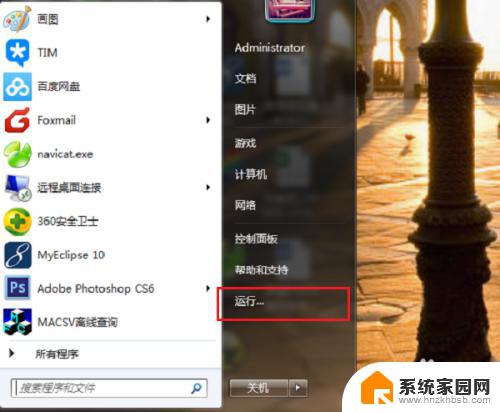
2.第二步打开运行之后,输入control userpasswords2,点击确定,进去用户账户,如下图所示:
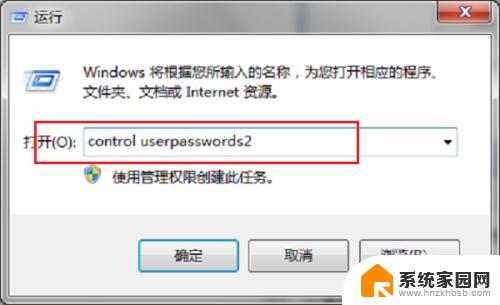
3.第三步进去用户账户界面之后,选择想自动登录的用户。可以看到默认是勾选要使用本机,用户必须输入用户名和密码,如下图所示:
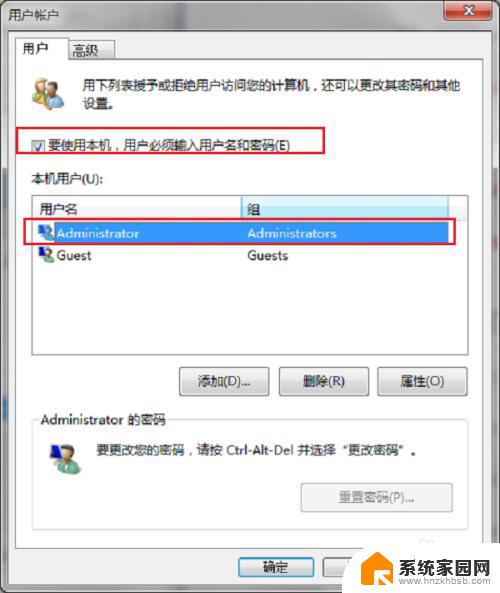
4.第四步选择好用户之后,我们将要使用本机,用户必须输入用户名和密码的勾选取消掉,点击确定,如下图所示:
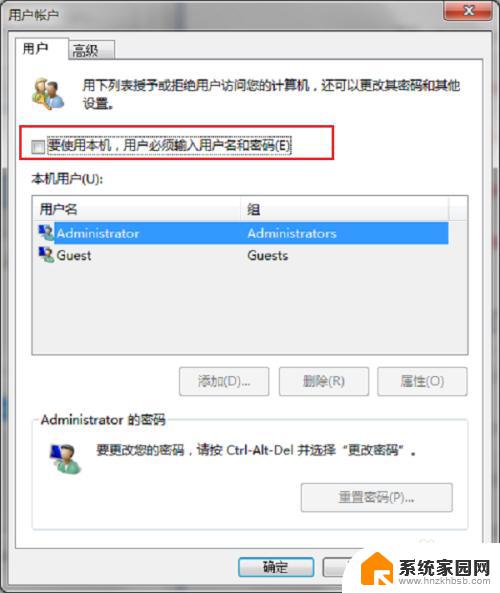
5.第五步点击确定,进去自动登录的账号设置界面。输入密码,点击确定就设置完成了,再次开机就进行自动登录,不需要输入密码,如下图所示:
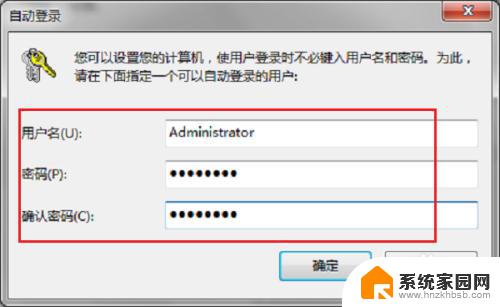
6.第六步如果我们想恢复的话,再将要使用本机,用户必须输入用户名和密码勾选上,点击确定就恢复了,如下图所示:
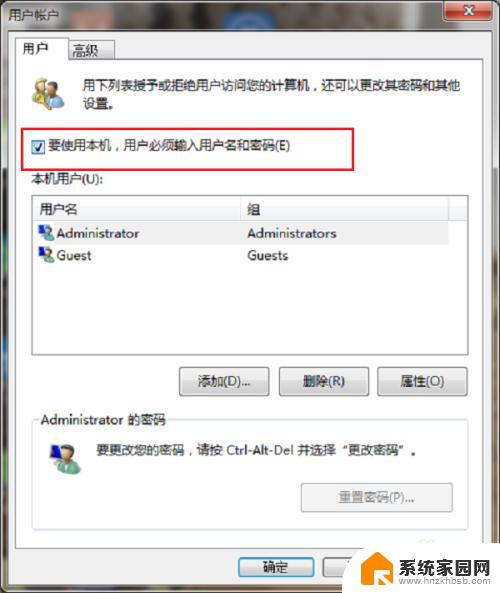
以上是关于win7开机自动登录用户的全部内容,如果您遇到类似的问题,请参考本文中介绍的步骤进行修复,希望这些内容对您有所帮助。
win7开机自动登录用户 win7系统如何设置开机自动登录相关教程
- win7不输入密码自动登录设置 WIN7如何设置开机自动登录
- win7设置开机自启动软件 win7开机自动运行程序设置
- win7系统切换用户界面 Win7切换登录用户方法
- 怎么关开机自动开启的程序win7 win7开机自启动程序如何关闭
- win7系统忘记密码,怎么登录系统 win7开机密码忘记了怎么解决
- win7开机启动怎么关闭 如何禁止Windows7系统开机自启动项
- win7设置来电自动开机 电脑BIOS设置中的自动开机方法详解
- windows7怎么设置开机启动软件 win7如何让程序开机自动运行
- win7开机如何跳过自检 win7系统如何跳过硬盘开机自检步骤
- win7添加开机自启 win7如何让程序开机自动运行
- win7电脑桌面锁屏怎么设置密码 win7系统锁屏密码设置方法
- win7家庭普通版个性化设置在哪里 Win7家庭版个性化设置找回方法
- mac电脑装windows7系统 苹果mac装win7系统详细教程
- windows7可以分屏吗 Win7如何快速分屏设置
- win7自带游戏点了没反应 win7旧版游戏启动无反应如何解决
- wind7第三方软件认不到电脑摄像头 Win7摄像头无法打开怎么办
win7系统教程推荐
- 1 win7电脑桌面锁屏怎么设置密码 win7系统锁屏密码设置方法
- 2 wind7第三方软件认不到电脑摄像头 Win7摄像头无法打开怎么办
- 3 win7优盘打不开 u盘设备在win7连接不上怎么办
- 4 win连蓝牙耳机 win7蓝牙耳机连接步骤
- 5 win7进去安全模式按哪个键 win7进入安全模式的三种方法图解
- 6 笔记本电脑win 7系统激活怎么激活 win7怎么激活密钥
- 7 windows7旗舰版怎么打开管理员权限 win7如何设置权限以管理员身份运行程序
- 8 wind7系统还原怎么操作 win7笔记本恢复出厂设置流程
- 9 windows系统开机密码忘了怎么办 Win7系统忘记管理员密码怎么办
- 10 windows 任务清单 Win7 Windows任务计划程序服务查找方法